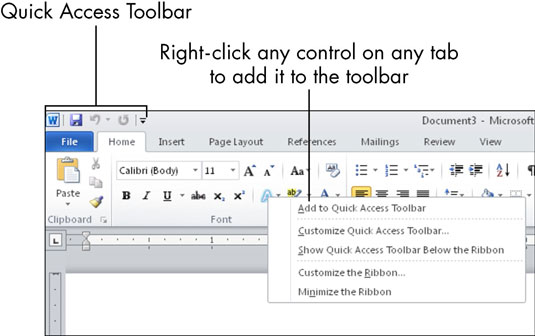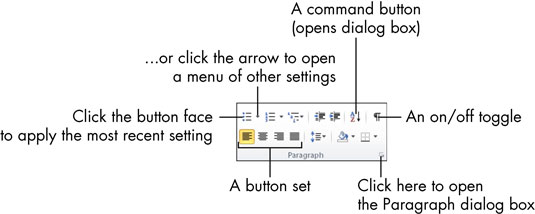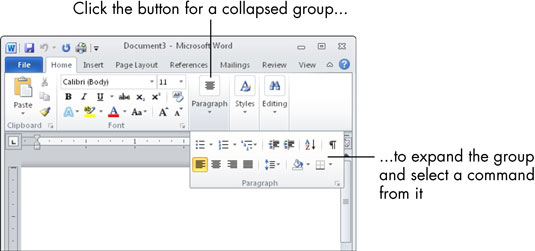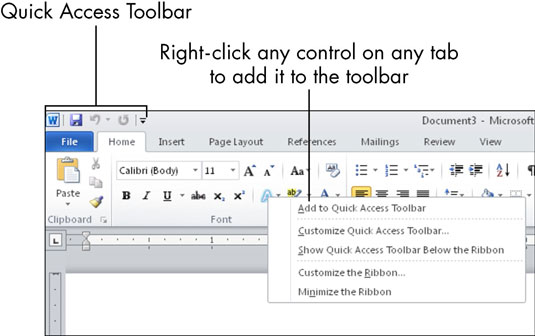Vse aplikacije Office 2010 imajo skupen sistem krmarjenja, imenovan trak, ki je vrstica z zavihki na vrhu okna aplikacije. Vsak zavihek je kot stran z gumbi. Če želite delati v traku, kliknite različne zavihke, kar vam omogoča dostop do nizov gumbov in funkcij. Znotraj zavihka so gumbi organizirani v skupine.

Vsaka Officeova aplikacija ima nabor zavihkov za opravila, ki jih opravlja. Word ima na primer zavihek Pošiljanje, ki vsebuje ukaze za spajanje pošte. Excel ima zavihek Formule, ki vsebuje ukaze za nastavitev izračunov.
Morda boste našli zavihke, ki jih je dodala programska oprema tretjih oseb (ne Microsoftova). Če imate na primer nameščen program z imenom Adobe Acrobat, imate morda zavihek Acrobat v vsaki od Officeovih aplikacij.
Gumbi in kontrolniki na zavihkih delujejo na različne načine:
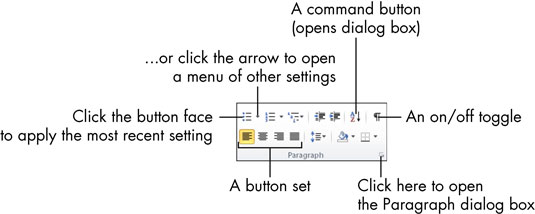
-
Preklopi za vklop/izklop: Ko je gumb izbran (obarva oranžno), je funkcija vklopljena. Vsakič, ko kliknete gumb, se preklopi med vklopom in izklopom.
-
Ukazni gumbi: Ko kliknete gumb, se ukaz izvede. Če znova kliknete ukazni gumb, se ukaz ponovi.
-
Povezani nizi gumbov: V povezanih nizih gumbov z izbiro gumba prekličete (prekličete) predhodno izbiro v nizu.
-
Menijski gumbi: Gumbi s puščicami na njih odpirajo menije ali barvne palete.
Kazalec miške lahko premaknete nad gumb, da vidite pojavno okno, imenovano ScreenTip, ki pove ime in/ali namen gumba.
Pri nekaterih gumbih, ki vsebujejo puščice, lahko kliknete kjer koli na obrazu gumba – neposredno na puščico ali ne –, da odprete meni ali paleto. Pri drugih sta obraz gumba in puščica ločeni območji, ki jih je mogoče klikniti. S klikom na puščico se odpre meni, s klikom na obrazec gumba pa se uporabi katera koli nastavitev, ki je bila nazadnje izbrana v meniju.
Če želite ugotoviti razliko med obema tipoma menijskih gumbov, premaknite miško na gumb. Če vidite tanko črto, ki ločuje puščico od obraza gumba, je to vrsta, pri kateri morate klikniti neposredno na puščico, da dobite meni. Če ni ločilne črte, lahko kliknete kjer koli na gumb.
V spodnjem desnem kotu mnogih skupin je majhen kvadrat s puščico. S klikom na ta gumb se odpre pogovorno okno, povezano s to skupino. Pogovorno okno vsebuje kontrolnike za vsak gumb v tej skupini in več možnosti, ki niso na voljo na traku.
Na skrajni desni strani traku je gumb z vprašajem, gumb Pomoč. Kadar koli lahko kliknete Pomoč, da odprete sistem pomoči za aplikacijo, ki ste jo odprli.
Ko spremenite velikost okna aplikacije tako, da je okno ožje od običajnega, ali ko zaženete aplikacijo v računalniku z nizko ločljivostjo video nastavitev, se kontrolniki na traku stisnejo. Nekatere skupine se spremenijo v posamezne gumbe s spustnimi seznami za dostop do posameznih kontrol znotraj te skupine.
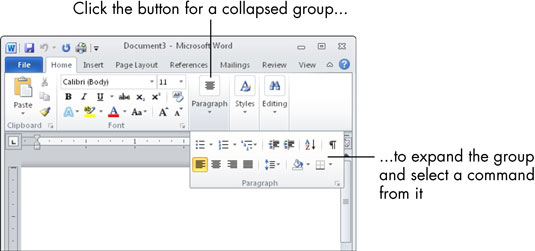
Nad glavnim delom traku je orodna vrstica za hitri dostop. Tukaj lahko dodate gumbe za pogosto uporabljene ukaze. Če želite dodati gumb, z desno tipko miške kliknite kateri koli kontrolnik na katerem koli zavihku in izberite Dodaj v orodno vrstico za hitri dostop. Če želite spremeniti položaj orodne vrstice za hitri dostop, jo kliknite z desno tipko miške in izberite Prikaži orodno vrstico za hitri dostop pod trakom (ali zgoraj, če je že spodaj).